¡Registra a tus clientes, adminístralos y comienza a recibir tus pagos!
Agrega a tus clientes y suscríbelos a un plan de suscripción para efectuarle cobros o cargos automáticos.
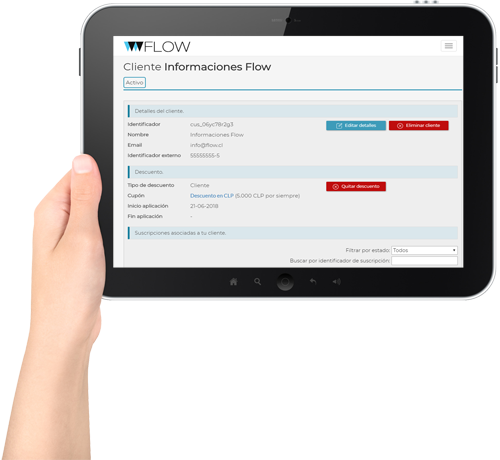
Los clientes son personas registradas a las cuales se les puede suscribir a un Plan de Suscripción o efectuar uno o más o cargos automáticos.
A un cliente se le puede agregar un cupón de descuento. En este caso el descuento aplicará a todas las suscripciones del cliente en los próximos períodos, con las restricciones propias del cupón, como por ejemplo el período de vigencia.
El trial es un período de tiempo gratuito al inicio de una suscripción, el sistema generará automáticamente un importe con costo cero por este período y comenzará a cobrar la suscripción de forma normal al día siguiente de terminado el trial.
Un trial puede establecerse a nivel de un plan o a nivel de una suscripción. Si un plan tiene configurado un trial, todos los suscritos al plan tendrán el período de trial definido, si el trial se configura a nivel de una suscripción, entonces aplicará el trial sólo a esa suscripción.
Los importes corresponden a los cobros de un período de una suscripción. El sistema genera automáticamente los importes, considerando el valor del plan, los descuentos aplicados y si la suscripción considera un período de trial. En el caso de que exista un período de trial, el sistema generará el primer importe por este período con un costo cero dejando automáticamente este importe en estado pagado.
Los importes siempre se generan al inicio de un período de suscripción.
Si su comercio tiene contratado con Flow el servicio de cargos automáticos(*), sus clientes podrán registrar una tarjeta de crédito para efectuar el cargo de forma automática de los importes generados. Si su cliente no tiene registrada una tarjeta de crédito, entonces el sistema les enviará un cobro por email por los importes generados.
Si desea conocer más sobre el servicio de cargos automáticos, sus condiciones comerciales y cómo funciona ingrese aquí.
(*) Producto orientado a empresas.
Antes de continuar debes registrarte en Flow y seleccionar la opción Deseo utilizar Flow para recibir pagos. Si aún no estas registrado puedes hacerlo aquí:
1.- Ingresa a la opción clientes, ubicada en el menú principal:
El crear clientes permite registrarlos para luego suscribirlos a los planes creados.
2.- Para crear un cliente debes hacer clic en Nuevo
3.- Ingresa y selecciona los datos del cliente.
Es obligatorio que indiques:
| Campo | Descripción |
|---|---|
| Nombre | Nombre del cliente. |
| Debe ser un email válido. A esta cuenta de correo se le enviarán los cobros y notificaciones de sus pagos. | |
| Identificador externo | Este identificador debe ser único por cada cliente y debiese ser el identificador que usted usa en su sistema como por ejemplo: el RUT. |
Opcionalmente puedes asignar:
| Campo | Descripción |
|---|---|
| Cupón de descuento | Selecciona uno de los cupones de descuentos vigentes para aplicarlo a todas las suscripciones asociadas al cliente. |
4.- Haz clic en Agregar para guardar el cliente.
Si tienes contratado en Flow el servicio de cargos automáticos, podrás invitar a registrar su tarjeta de crédito a tu cliente. Se le enviará un email con las instrucciones para realizar el registro de la tarjeta de crédito.
1.- Selecciona a uno de los clientes para editar sus datos.
2.- Modifica los detalles del cliente haciendo clic en Editar detalles.
Al editar los detalles del cliente puedes modificar su nombre, email (este correo debe ser válido) y su identificador externo (identificador único del cliente).
Haz clic en guardar para almacenar los nuevos datos.
3.- Si tienes activo los cargos automáticos, podrás invitar a tu cliente a registrar su tarjeta de crédito haciendo clic en Registrar tarjeta. Si tu cliente ya tiene registrada una tarjeta de crédito y quiere modificarla haz clic en Registrar tarjeta. En ambos casos se le enviará un correo al cliente con las instrucciones para realizar el registro.
Si deseas desvincular la tarjeta de crédito del cliente, haz clic en Quitar tarjeta, se le enviará un correo electrónico informando de la desvinculación de su tarjeta de crédito.
4.- Puedes agregar un descuento que estará vigente desde la fecha en que se aplicó el cupón. Si el cupón aplicado tiene una duración definida, el descuento expirará cuando se cumpla el número de meses de vigencia del descuento y será aplicado a todos los Importes que se generen en ese periodo.
Para agregar un cupón de descuento haz clic en Agregar descuento.
Al agregar un descuento a tu cliente, debes seleccionar alguno de los cupones válidos.
Haz clic en guardar para almacenar el descuento.
También puedes quitar un descuento aplicado a tu cliente haciendo clic en Quitar descuento.
1.- Selecciona uno de tus clientes para eliminarlo.
2.- Haz clic en Eliminar cliente.
Ten en consideración que para eliminar un cliente, este no debe tener suscripciones activas. Si deseas eliminar un cliente con suscripciones activas, deberás primero cancelar todas sus suscripciones.
1.- Selecciona uno de tus clientes para conocer la información.
2.- En la sección detalles del cliente se presenta la información sobre identificador, nombre, email e identificador externo.
En la sección datos de tarjeta registrada se presenta información sobre la marca, últimos 4 dígitos y fecha del registro (sólo si tienes contratado en Flow el servicio de cargos automáticos).
En la sección de descuento se presenta información sobre el tipo del descuento, datos del cupón de descuento el inicio y fin de la aplicación.
En la sección de suscripciones asociadas a tu cliente se presenta una lista con sus suscripciones. Por cada suscripción se muestra:
Podrás conocer detalles de la suscripción haciendo clic el registro.
En la sección de importes se presenta una lista con los importes generados al cliente. Por cada importe se muestra:
Podrás conocer detalles del importe haciendo clic el registro.
En la sección de cobros realizados a tu cliente se presenta una lista con la información de las transacciones cobradas. Por cada cobro se muestra:
1.- Selecciona uno de tus clientes para ver sus importes.
2.- Selecciona uno de los importes para ver su información.
3.- En la sección detalles del importe se presenta la información del identificador, cliente, fecha de creación del importe, concepto y monto.
En forma adicional, si el importe se encuentra pendiente de pago y tiene un link de pago asociado, entonces este último se mostrará en pantalla. Si visualizas el link significa que Flow le generó un cobro por email al cliente en forma previa.
En la sección de items se presenta una lista con los items incluidos en en importe. Por cada item se muestra:
También existe una sección opcional que indica si existió algún problema al intentar cobrar el importe y otra sección opcional que lista los intentos de cargos automáticos asociados al importe.
1.- Selecciona uno de tus clientes para ver sus importes.
2.- Selecciona uno de los importes para poder cancelarlo. Ten en consideración que para cancelar un importe este debe estar en estado Pendiente.
3.- Haz clic en Cancelar importe.
Al cancelar el importe cambiará de estado Pendiente a Anulado. Por lo que ya no se intentará realizar nuevamente el cobro de este importe.
1.- Selecciona uno de tus clientes para ver sus importes.
2.- Selecciona uno de los importes para darlo pagado por fuera:
3.- Haz clic en Pago por fuera.